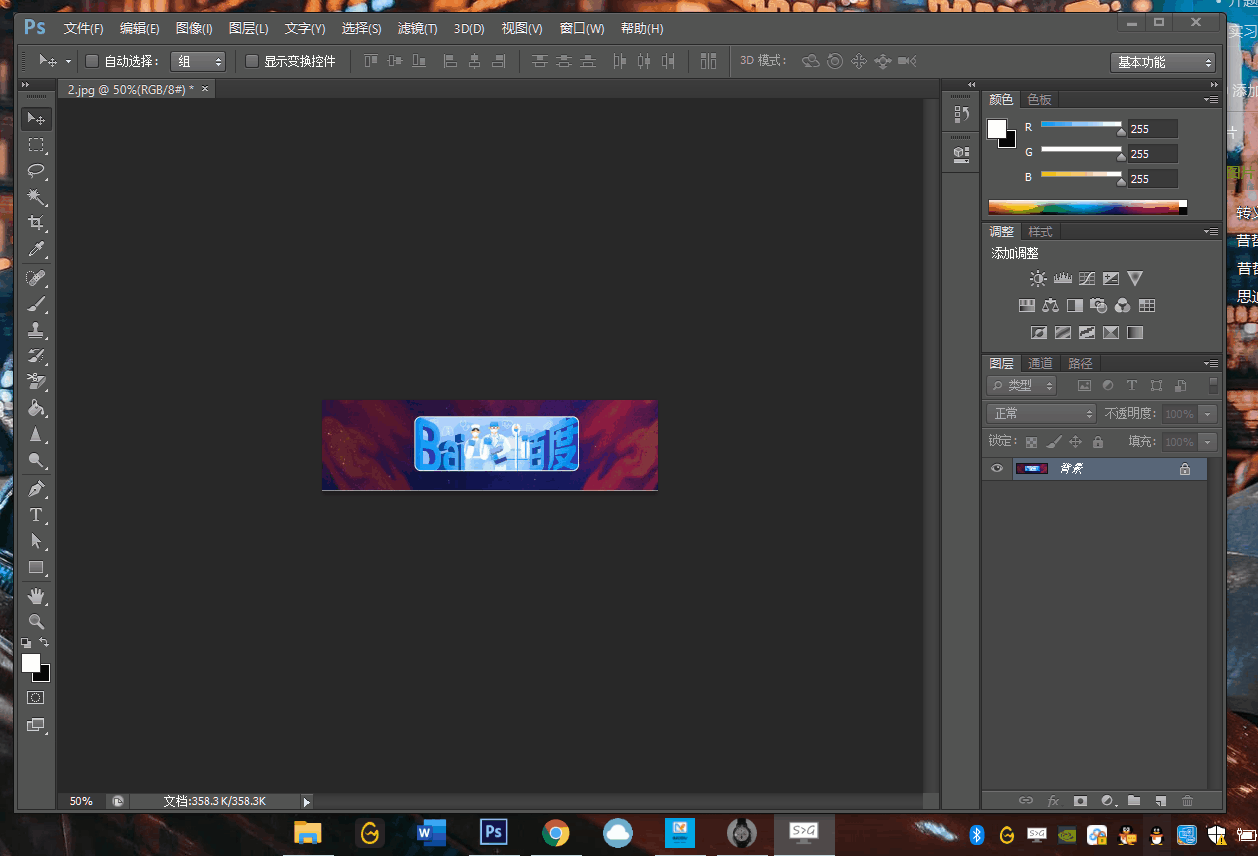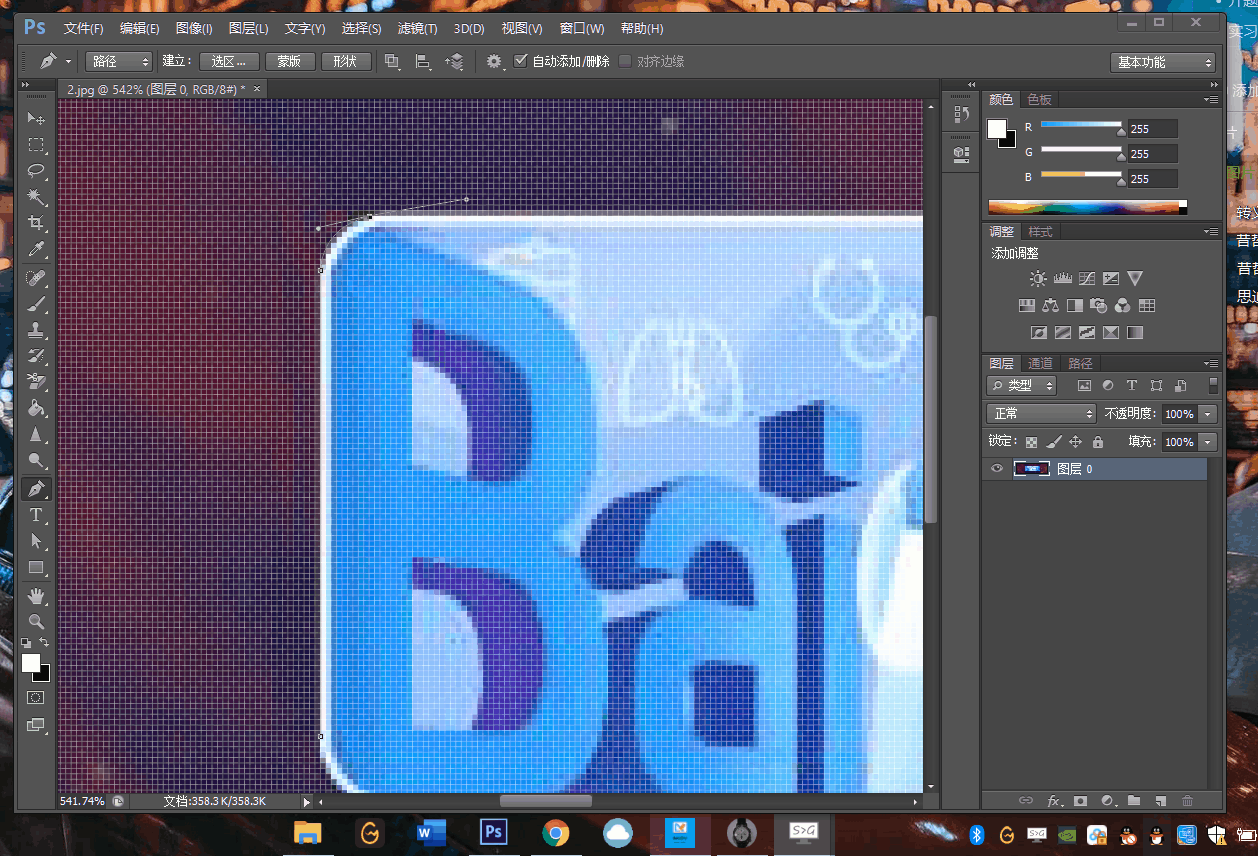1、我们打开软件Adobe Photoshop CS6,将我们想要扣的素材图片放到PS中,如图所示:
2、此时我们的图片是属于锁定状态的,我们【双击】图层的右边有一个解锁按钮,在弹出的对话框选择【确定】保证我们的图片处于可编辑状态。如图所示:
3、现在我要将图片中的长条型素材扣出来,找到【钢笔工具】,沿着我们要抠的图描点,在遇到拐弯的地方的时候我按住鼠标左键描点,然后左右拖动调整钢笔曲线。如图所示:
4、沿着我们要抠的图描点,直到钢笔的路径形成一个闭合的钢笔路径,如图所示:
5、完成上一步操作后,我们需要訇咀喃谆将钢笔路径转换为【选区】,快捷键是【CTRL+ENTER】,这时,我们要抠的图就会被一条闭合的斑马线包围。如图所示:
6、按住【ctrl】+【J】,就将我们的素材抠出来啦!
7、总结:1.打开 Photoshop CS6,将素材图片放到PS中2.【双击】图层的右边有一个解锁按钮,在弹出的对话框选择【确定】诺蝈胂叟保证我们的图片处于可编辑状态3.找到【钢笔工具】,沿着我们要抠的图描点4.沿着我们要抠的图描点,直到钢笔的路径形成一个闭合的钢笔路径5.将钢笔路径转换为【选区】,快捷键是【CTRL+ENTER】6.按住【ctrl】+【J】,我们的素材已经抠到了新的图层了。